笔记本电脑声音无法开启怎么办?解决方法是什么?
- 网络维修
- 2025-03-22
- 17
在使用笔记本电脑时,突然声音消失是一件令人头疼的问题。不论是娱乐放松,还是工作沟通,声音的缺失都会给我们的体验带来极大不便。当笔记本电脑的声音无法开启时,我们究竟应该如何解决呢?本文将为您提供一套完整的解决方案,帮您快速恢复笔记本的音频功能。
一、检查硬件连接与音量设置
1.1确认扬声器或耳机连接正常
您需要检查扬声器或耳机是否正确连接到笔记本电脑上,并且确保连接没有松动。
1.2软件音量设置检查
打开笔记本电脑上的音量控制图标,检查系统音量是否被静音或者调节到了最低。同时,也要确认音量是否被某些应用程序单独关闭。
1.3硬件音量旋钮检查
有些笔记本电脑配备有硬件音量旋钮,检查并确认音量旋钮是否被调至最低或处于关闭状态。

二、驱动问题排查与修复
2.1驱动版本确认
确保您的声卡驱动是最新的。过时的驱动可能会导致声音问题。您可以通过设备管理器或者笔记本制造商提供的软件来检查和更新驱动程序。
2.2驱动程序重新安装
若驱动程序是最新的,您可以尝试卸载当前的声卡驱动,然后重新安装,以排除可能的软件冲突问题。
2.3使用驱动还原功能
如果您的笔记本支持系统还原点,可以尝试使用系统还原功能,将声卡驱动恢复到先前的版本。

三、系统设置与诊断
3.1完整模式下的音频服务启动
通过“控制面板”>“管理工具”>“服务”,找到“WindowsAudio”和“WindowsAudioEndpointBuilder”服务,确认它们已经启动。如果没有,右键选择“启动”。
3.2音频问题诊断工具
您可以使用Windows系统自带的音频问题诊断工具进行检测。进入“设置”>“更新与安全”>“故障排除”,在这里您可以找到音频播放的故障排除选项。
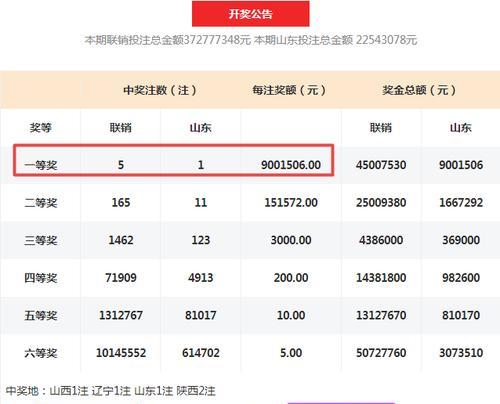
四、BIOS设置检查
有时,BIOS设置不当也可能导致声音无法输出。请在启动时进入BIOS设置,检查音频相关的输出设置是否正确。
五、硬件故障排除
如果以上步骤都无法解决问题,可能是硬件出现了故障。您可以尝试以下操作:
5.1使用外接USB声卡
外接一个USB声卡,看是否可以正常输出声音。如果可以,那么问题可能出在笔记本内部的声卡硬件上。
5.2联系专业维修人员
经过自行排查后,如果问题依旧无法解决,建议联系专业维修人员或笔记本制造商的技术支持,进行专业的硬件检测与维修。
六、常见问题解答
问:为什么我的笔记本电脑声音突然无法开启?
答:可能的原因包括驱动问题、系统设置错误、硬件故障等。您可以按照本文的指导步骤逐步检查并解决问题。
问:笔记本电脑声音恢复后,为什么有时会突然又不能用?
答:这可能是由于系统软件冲突、驱动程序不稳定或某些特定软件操作导致的。建议定期检查更新驱动程序并确保系统软件的正常运行。
问:我的电脑是戴尔/联想/华硕,应该怎么办?
答:尽管不同品牌的笔记本电脑可能在BIOS设置或系统中的操作步骤上有所不同,但上述提到的排查和解决步骤基本适用。品牌特定的诊断工具和驱动程序更新工具也可能有所帮助。
问:systemsoundsaremuted错误是什么?又应该怎么解决?
答:这个错误提示表示系统声音被静音。您可以按照本文的第一部分步骤,检查硬件连接设置,确保扬声器或耳机正常连接,然后检查电脑的音量设置是否正确,包括系统音量和应用程序内音量。
七、综合以上
通过以上步骤的排查和解决,大部分笔记本电脑的声音无法开启的问题可以得到有效解决。如果您在操作过程中遇到困难,不要忘记,专业人员的帮助是必要的。同时,了解一些电脑硬件和软件的基础知识,对于预防和解决类似问题也是十分有益的。希望本文能帮助您解决声音问题,让您的笔记本电脑恢复应有的音频体验。
版权声明:本文内容由互联网用户自发贡献,该文观点仅代表作者本人。本站仅提供信息存储空间服务,不拥有所有权,不承担相关法律责任。如发现本站有涉嫌抄袭侵权/违法违规的内容, 请发送邮件至 3561739510@qq.com 举报,一经查实,本站将立刻删除。
上一篇:为什么问界会选择使用投影仪?
下一篇:老款笔记本电池容量一般是多少?